Principales façons de réparer le gel de l'iPhone / le gel
Si ton L'iPhone reste gelé lors de diverses opérations comme la mise à jour ou le redémarrage,alors cela pourrait être la condition la plus frustrante pour vous. Il arrive souvent que l'écran de l'iPhone soit gelé chaque fois qu'une application particulière est lancée ou que vous dirigez directement vers un écran spécifique. Dans de telles conditions, l'écran de l'iPhone ne réagit plus au toucher et, quoi que vous fassiez, il reste bloqué.
Ainsi, dans cet article, nous allons expliquer diverses méthodes pouvant être essayées pour les conditions de gel de l'écran d'un iPhone.
Comment dégeler des iPhone X / XS / 8/7 / 6s / 6 / 5s / 5
Pour apprendre à dégeler un iPhone, il existe une liste complète de méthodes qui peuvent constituer la solution idéale. Voici donc les méthodes efficaces qui se sont révélées efficaces pour ce type de problème.
- Way 1: Forcer le redémarrage de l'iPhone pour corriger les gels de l'iPhone
- Voie 2: Fermer les applications qui provoquent le gel de l'iPhone
- Voie 3: Réparer le système iPhone pour réparer l'iPhone Maintient le gel (aucune perte de données)
- Way 4: Mettre à jour iOS pour dégeler l'iPhone
- Way 5: Fix iPhone maintient le gel en restaurant sur iTunes (effacement des données)
Way 1: Forcer le redémarrage de l'iPhone pour corriger les gels de l'iPhone
Si vous ne le savez pas, pourquoi votre iPhone conserve-t-ille gel de la première méthode que vous devriez essayer est de redémarrer votre iPhone. Ne vous inquiétez pas, le redémarrage de la force ne nécessite pas beaucoup d’efforts, suivez simplement les étapes ci-dessous:
- Sur un iPhone X / XR / XS / 8: Appuyez sur le bouton Volume Haut et Volume Bas et relâchez-le rapidement. Appuyez ensuite sur le bouton latéral et maintenez-le enfoncé jusqu'à ce que le logo Apple apparaisse.
- Sur un iPhone 7/7 Plus: maintenez enfoncés les boutons latéral et Volume bas pendant au moins 10 secondes, jusqu'à ce que le logo Apple apparaisse.
- Sur un iPhone 6s et versions antérieures, un iPad ou un iPod touch: maintenez enfoncées les touches d'accueil et d'alimentation / veille pendant au moins 10 secondes jusqu'à ce que le logo Apple apparaisse.

Voie 2: Fermer les applications qui provoquent le gel de l'iPhone
Si vous détectez que le problème provient de l’utilisation deessayez de fermer l’application ou de la désinstaller de l’iPhone. Cela répondra sûrement aux questions du type "pourquoi mon téléphone ne gèle-t-il pas". La fermeture de l'application constituera une solution temporaire. Vous devrez donc supprimer l'application de votre iPhone et l'installer à nouveau si l'application est très importante.
Suivez les étapes pour supprimer les applications de votre iPhone:
Étape 1. Appuyez longuement sur l'icône de l'application et quand celle-ci commence à bouger, il y aura un "signe en croix" au coin de l'icône de l'application.

Étape 2. Appuyez sur le signe en croix pour supprimer l'application. Vous pouvez toujours réinstaller l'application à partir de l'App Store.
Voie 3: Réparer le système iPhone pour réparer l'iPhone Maintient le gel (aucune perte de données)
La raison pour laquelle nous parlons d'une méthode tierceentre les deux, c’est peut-être la dernière option qui ne causera pas de perte de données de l’iPhone. Par conséquent, l’utilisation de Tenorshare ReiBoot pourrait être la solution idéale lorsque l’iPhone se bloque. Il est conçu pour résoudre les problèmes de plus de 50 systèmes iOS sans perte de données. , y compris gel de l’iPhone, écran noir, iPhone collé sur le logo Apple, etc.
Étape 1. Téléchargez et installez le logiciel sur votre ordinateur, puis lancez-le. Connectez votre iPhone à l'ordinateur et à partir de l'interface principale, choisissez l'option Réparer le système d'exploitation.

Étape 2. Cliquez ensuite sur l’option Démarrer la réparation.
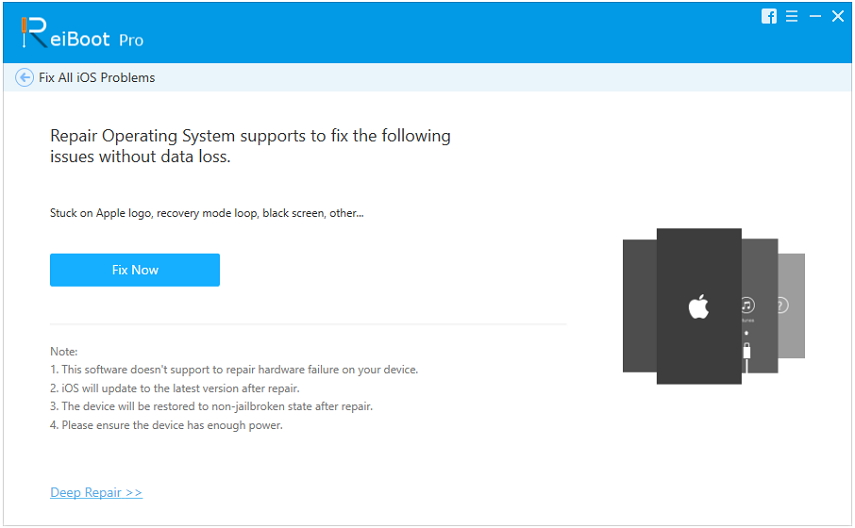
Étape 3. Dans l’écran suivant, il vous sera demandé de télécharger le progiciel pour votre iPhone.

Étape 4. Le téléchargement se terminera dans un instant et vous serez prêt à réparer votre iPhone. Appuyez sur le bouton Réparer maintenant pour lancer le processus.

Bientôt, le processus sera terminé et vous aurezvotre iPhone comme avant sans autre problème. La meilleure caractéristique de cette méthode est qu’elle offre une récupération 100% sécurisée de votre iPhone sans perte de données. Mais si vous êtes prêt à perdre vos données, vous pouvez également suivre les méthodes énumérées plus loin.
Way 4: Mettre à jour iOS pour dégeler l'iPhone
Si l'écran de votre iPhone est toujours gelé, alorsest une méthode qui peut vous paraître étrange, c’est-à-dire mettre à jour iOS. Nous savons que la plupart du temps, c’est lors de la mise à jour d’IOS que l’écran de l’iPhone est gelé. Toutefois, la mise à jour d’IOS peut parfois geler de manière inattendue le gel de l’appareil. Pour résoudre le problème de blocage de votre iPhone sur votre iPhone, suivez les étapes au dessous de:
Étape 1. Ouvrez l'application Paramètres et accédez à Paramètres généraux. Puis appuyez sur l'option de mise à jour du logiciel.
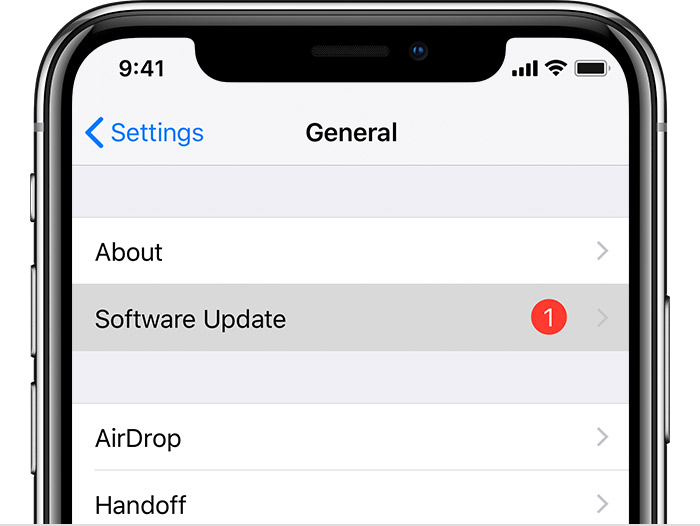
Étape 2. Maintenant, téléchargez et installez la dernière version iOS sur votre iPhone. Celui-ci vous demandera de désinstaller l'application pour libérer de l'espace sur votre iPhone. Autorisez le logiciel à supprimer les applications et une fois la mise à jour terminée, vous aurez votre iPhone comme neuf.
Way 5: Fix iPhone maintient le gel en restaurant sur iTunes (effacement des données)
Si votre iPhone continue de geler et qu'aucune méthode n'estSi vous travaillez pour vous, vous pouvez également essayer de restaurer votre iPhone via iTunes sans utiliser ReiBoot. La restauration iTunes règle généralement tous les problèmes de l'iPhone. Suivez la procédure ci-dessous pour résoudre le problème du gel de l'iPhone en restaurant l'iPhone à l'aide d'iTunes:
Étape 1. Ouvrez iTunes sur votre ordinateur et mettez-le à jour avec la dernière version si elle n’est pas déjà la dernière version. Connectez ensuite votre iPhone à l’ordinateur et laissez-le iTunes détecter automatiquement votre iPhone.
Étape 2. Ensuite, accédez à l'onglet Résumé et créez d'abord une sauvegarde des données de votre iPhone. Et lorsque la sauvegarde est terminée, appuyez sur l'option Restaurer et confirmez la restauration de votre appareil.

Au moment où votre iPhone est restauré, le problème sera résolu et il ne gèlera pas de manière aléatoire.
Conclusion
Espérons que les personnes qui recherchent ce "monL'iPhone est gelé et ne "coupe pas" ou des questions similaires à celles-ci ont leur réponse dans l'article. Nous avons réuni la solution la plus efficace pour les utilisateurs. Bien que les méthodes indiquées fonctionnent bien pour certains utilisateurs, pour les malchanceux, il existe une solution qui garantit que votre iPhone sera réparé. C’est le Tenorshare ReiBoot qui fonctionnerait à merveille pour résoudre tous les problèmes des appareils iOS.









